大切なことだから2度言う。手書きは便利だが遅い!
手書きでずっとブログを更新していたがしんどくなってきたんだ。
まずはこの動画を見てくれ。
というわけで、実はしばらく手書きでブログを更新していたのですが今日ようやく気づきました。
「これは遅い・・・」
というわけでタイピングで普通にブログ更新することにします。
たまに音声入力を使うのはいいかなと思います。
なぜiPadProの手書き入力は遅いのか?
なぜ?と書いたものの、これは説明するほどの理由はありません。
単純に”書く”よりキーボードを”打つ”方が早いからです。
もちろん私の字が汚くて識別ができないとかっていう理由はありますが、
結構ペンを握ったままだと疲れますしね。
上の動画で音をわざといれてるんですが、結構画面にペンがコツコツあたってるんですよね。
反発が強いのでこれも結構疲れるポイントかもしれません。
使っていたら早くなったり、いつもよりいい記事が書けるかなと思ってしばらく続けていたのですが、
今日でギブアップです。
「いやいや、あたりまえだろ!」
って言う方もいらっしゃるでしょう。
それはごもっともです。でもやってみないとわからない人もいるんです。
そして今からやろうとしている人もきっといるんです。
それでも手書きはすごい!
そうです。手書きはすごい!
僕が言いたいのは手書きでブログを更新するのをおすすめしないというだけで、
iPadProの最大の特徴である”手書き”を否定する気はありません。
iPadProの手書きは何がすごいのか?
あらためて動画に戻ります。
こちらの動画は以前に書いたこの記事「My script Nebo で手書きでブログ更新できる」で紹介した、このアプリを利用しています。
恥を晒していますが、私はとても字が汚い方なのですが、これだけ識別してくれるんです。
なんだったら「紫」とかうろ覚えでぐちゃぐちゃっと書きましたが、識別してくれています。
![]()
誤変換もありますが、それは私の字がひどすぎるという自覚が充分にありますから、全然不満ではありません。
iPadProの手書き機能とのうまい付き合い方
タイピング効率をもとめるならキーボードの方が良いですが、
ノートを取る、という行為などは字と図が入り乱れますし、文字の大きさや色を変えたり、蛍光ペンでラインを引くことだってできます。
また、決まりきったものを書く場合はキーボードで打ったテキストが良いかもしれませんが、
手書きで文字を書くことによりクリエイティブな発想が生まれたりします。
またPDFに手書き注釈をいれるという便利な使い方もできますね。
まとめ
今回大した記事でもないんですが、大したことあるような感じでかきました。
手書きでブログ更新しばらく頑張ってたら低ピングより早くなるかなと思ったんですが、案の定無理でした。
裁判とかで使われている速記(↓こんなの)
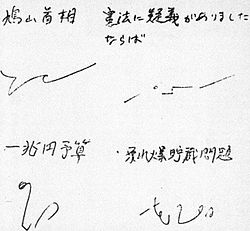
がiPadProに対応してたら実用的かもしれませんね。




コメント